Cómo instalar RoundCube Webmail en Centos 7
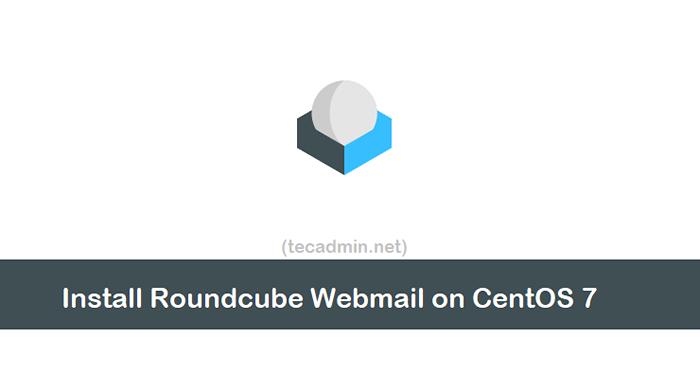
- 4802
- 497
- Claudia Baca
RoundCube es una interfaz de correo web auto alojado. Puede alojar esto en su propio servidor y acceder a correos electrónicos desde su sistema a través de una interfaz web. Este tutorial lo ayudará a instalar RoundCube Webmail en el sistema CentOS 7 Linux.
Antes de que comencemos
- Lanzó una instancia de CentOS 7 en Digitalocean.
- Iniciar sesión en Instance a través de SSH como cuenta raíz
- Para acceder al buzón de usuarios, debe instalar y configurar Dovecot en su sistema.
Paso 1 - Instalar lámpara
RoundCube Webmail requiere un lenguaje de programación PHP para ejecutarse en el servidor. Usaremos Apache como servidor web y mysql como servidor de base de datos para configurar RoundCube.
En primer lugar, habilite el repositorio YUM requerido contiene paquetes actualizados:
Yum install Epel -liberase rpm -uvh http: // rpms.famillecollet.com/Enterprise/Remi-Release-7.rpm rpm -uvh https: // repositorio.mysql.com/mysql80-comunidad-liberidad-el7-1.noarch.rpm
Una vez que habilitó los repositorios, instale APACE y PHP con las extensiones PHP requeridas:
sudo yum --eableRepo = epel, remi-php74 instalar httpd \ mysql mysql-server \ php php-common php-curl php-json php-xml php-mbstring php-imap \ php-mysql php-pear-php-pSpell PHP-IMAGICK PHP-MCRYPT PHP-CLI PHP-GD
Una vez que terminó la instalación. Habilite e inicie el servicio de base de datos Apache y MySQL.
SystemCTL habilita httpd.SERVICIO SISTEMCTL INICIAR HTTPD.SERVICIO SISTEMCTL Habilitar mySQLD.SERVICIO SISTEMCTL INICIAR MYSQLD.servicio
Puede encontrar la contraseña de root de MySQL en los archivos de registro. Ejecute el siguiente comando para encontrar la contraseña.
GREP "Una contraseña temporal"/var/log/mysqld.registro | cola -n1
Ahora tiene la contraseña de la cuenta raíz de MySQL, ejecute el script de instalación posterior al servidor de base de datos asegurar.
sudo mysql_secure_installation
Completa el asistente de configuración. Su sistema CentOS 7 está listo para la instalación de RoundCube.
Paso 2 - Configuración de la base de datos RoundCube
Estamos utilizando MySQL como servidor de base de datos para el RoundCube Webmail. Primero inicie sesión en el servidor MySQL a través de la línea de comandos.
mysql -u raíz -p
Luego cree una base de datos y un usuario para la autenticación:
MySQL> Crear base de datos RoundCubEMail; MySQL> Crear usuario 'RoundCube'@'localhost' identificado por 'dfksfkksd89k32 & ks'; mysql> otorgar todo en rondacubemail.* a 'RoundCube'@'localhost'; MySQL> privilegios de descarga; mysql> Salir
Paso 3 - Descargar RoundCube
Ahora, visite el repositorio oficial de GitHub oficial de RoundCubemail y descargue el último lanzamiento de Avaialble. Al momento de escribir este tutirial, RoundCubemail 1.4.3 es la última versión disponible. Puede descargarlo usando el siguiente comando.
wget https: // github.com/RoundCube/RoundCubEMail/Lotes/Descargar/1.4.3/RoundCubemail-1.4.3-completado.alquitrán.GZ
Una vez que se descargue, extraiga. Luego mueva el directorio a la ubicación adecuada para configurar como Webroot.
tar -zxvf RoundCubemail -1.4.3-completado.alquitrán.GZ MV RoundCubemail-1.4.3/var/www/html/redondecubemail
Y establezca el nombre de usuario y los permisos adecuados para ejecutarse en el servidor web. El servidor Apache predeterminado se ejecuta con el usuario y el grupo llamado "Apache". Los usuarios de NGINX pueden usar "Data www" como nombre de usuario y grupo.
chown -r apache: apache/var/www/html/redondecubemail chmod -r 755/var/www/html/redondecubemail
Paso 4 - Configurar el servidor web Apache
En este paso, necesitamos configurar Apache Server para alojar la aplicación RoundCubEmail. Cree un archivo de configuración de Apache VirtualHost y agregue los siguientes valores.
vim/etc/httpd/conf.D/RoundCubemail.confusiónServerAdmin [email protected] ServerName Mail.tecadmin.net documentroot/var/www/html/redondecubeMail DESKOVERRide todo
| 12345678 |
Guarde su archivo y reinicie el servicio Apache.
servicio HTTPD reiniciar
Paso 5 - Ejecutar el instalador web de RoundCube
El RoundCube Webmail está configurado con Apache. Puede acceder a la aplicación en su navegador web. Aquí debe completar el asistente del instalador web, al que puede acceder a continuación:
Abra la siguiente URL en el navegador. Cambiar el dominio con su nombre de dominio:
https: // correo.tecadmin.red/instalador/
En la primera página, verá el entorno del servidor. Asegúrese de que no se muestre un mensaje de error. Todas las extensiones de PHP requeridas están instaladas correctamente.
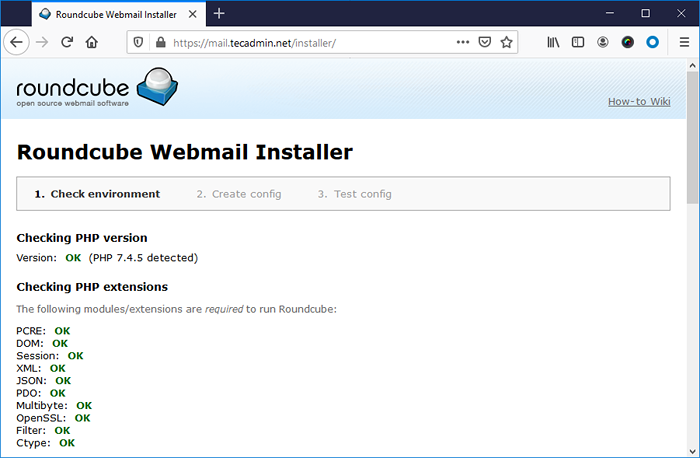
Una vez que verifica que se instalen todas las extensiones requeridas. Deslízate hasta la parte inferior de la página y haga clic "Próximo" Para continuar el mago.
Ingrese el nombre del producto según sus requisitos. Esto será identificación de su webamil. En general, verás esto en los títulos de la página.
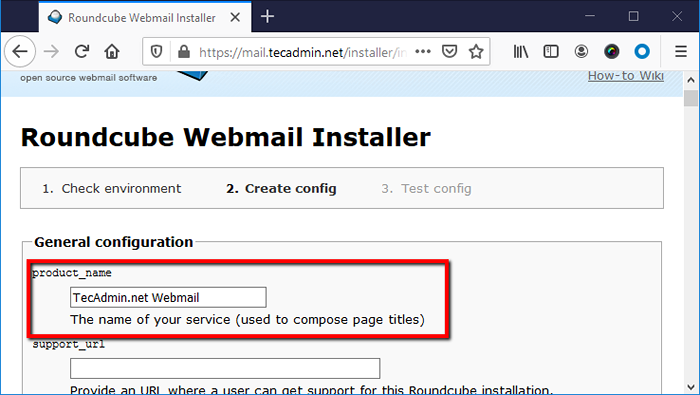
Deslice hacia la sección "Configuración de la base de datos". Actualice los detalles según la base de datos creada y el usuario en los pasos anteriores.
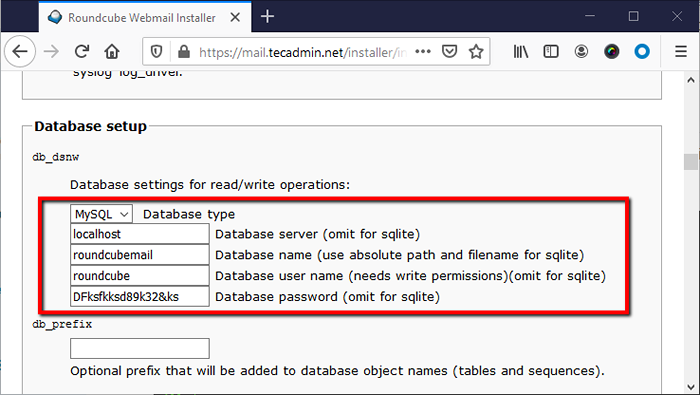
Nuevamente deslice hasta la parte inferior de la página y haga clic en "Crear configuración" botón. Verá el mensaje como la siguiente captura de pantalla.
Una vez que el archivo de configuración creado correctamente, haga clic en "Continuar" botón.
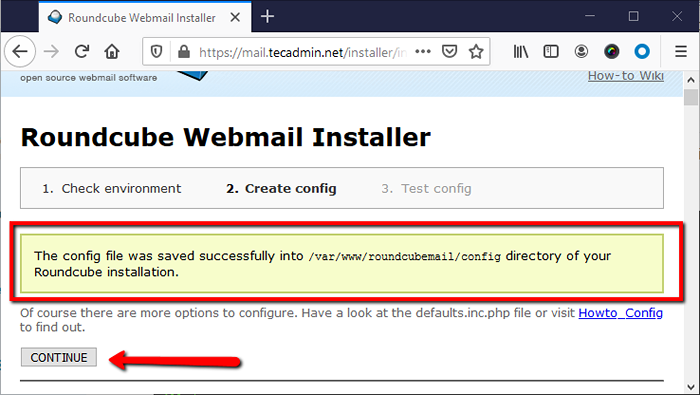
En la página final del asistente, haga clic en "Inicializar la base de datos" botón. Si no ve ningún botón, haga que los detalles de la base de datos que ingresaron en el paso anterior son correctos.
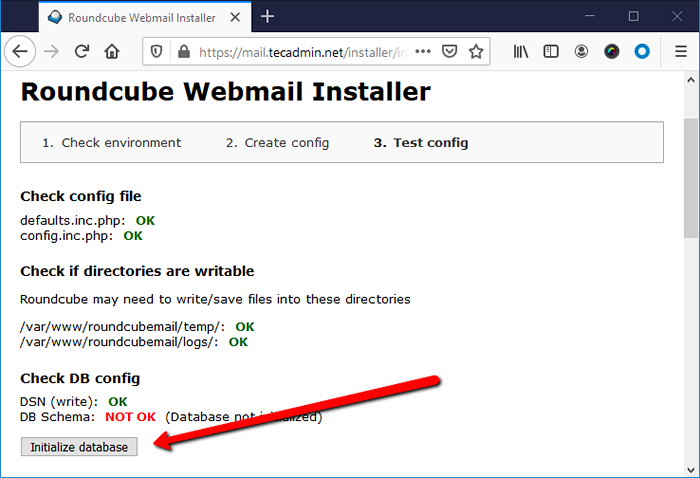
El asistente de instalación se ha completado aquí.
Paso 6 - Acceso a la interfaz web de RoundCube
Como se ha completado la instalación. El asistente le mostrará un mensaje para eliminar el directorio del instalador. Necesitas eliminarlo manualmente. Hazlo con el siguiente comando
sudo rm -rf/var/www/html/roundcubemail/instalador/
Todo listo. Acceda a la interfaz de correo web en otra pestaña con el dominio que configuró. Verá la página de inicio de sesión. Ingrese los detalles de inicio de sesión aquí:
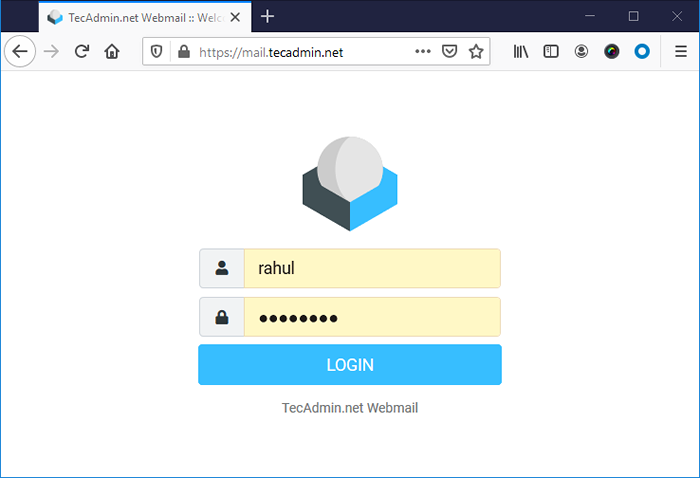
Si ve algún error, asegúrese de que el usuario pueda acceder al buzón con el protocolo IMAP en el terminal. Para verificar la conexión de conexión IMAP usando Mutt.
Mutt -f imap: // [correo electrónico protegido]
Una vez que haya iniciado sesión con éxito en Roubcube Webmail, verá el Dashbaoad como a continuación. Esto también le mostrará el correo electrónico de su cuenta aquí.
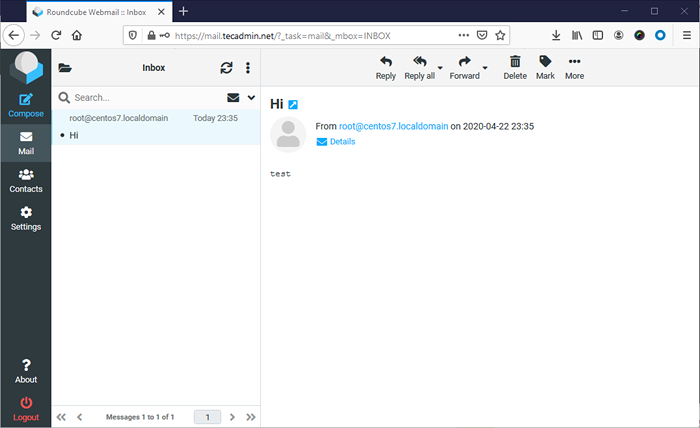
Si no está viendo ningún correo electrónico aquí, debe verificar la configuración de Dovecot. La ubicación más probable del buzón configurada en el servidor de correo electrónico (postfox/sendmail) no coincide con la ubicación en el servidor Dovecot.
Conclusión
En este tutorial, ha configurado la interfaz RoundCube WebMail en su sistema CentOS 7 Linux. Disfrutemos del correo electrónico con el correo web.

